غیرفعال کردن آنتی ویروس در ویندوز 10 کار دشواری نیست و ممکن است کاربر بنابه دلایلی تمایل داشته باشد تا آن را غیرفعال کند. ویندوز 10 گزینه ای برای حذف آنتی ویروس ندارد، اما می توانید با استفاده از روش هایی آن را به صورت موقت و دائم غیرفعال کنید.
توصیه می شود که تا حد امکانT آنتی ویروس ویندوز خود را غیرفعال نکنید و همیشه آنتی ویروس را روی ویندوز داشته باشید تا سیستم شما در برابر تهدیدها و آسیب ها محافظت شود. اگر قصد خاموش کردن آنتی ویروس ویندوز 10 را دارید پس ما با همراه باشید.
آنچه در ادامه می خوانیم:
- قابلیت آنتی ویروس ها
- آنتی ویروس در ویندوز 10
- غیرفعال کردن موقت آنتی ویروس در ویندوز 10
- غیرفعال کردن دائم آنتی ویروس در ویندوز 10 توسط Group Policy
- غیرفعال کردن دائم آنتی ویروس در ویندوز 10 توسط رجیستری
قابلیت آنتی ویروس ها
کاربران اطلاعات را روی سیستم های خود ذخیره و نگهداری می کنند. بنابراین محفاظت از این اطلاعات برای آنها حائز اهمیت است. آنتی ویروس سبب می شود سیستم کاربر در برابر آسیب ها محافظت شود. مایکروسافت آنتی ویروسی طراحی کرده است که از سیستم شما در مقابل بدافزارها و هکرها محافظت می کند.

آنتی ویروس در ویندوز 10
مایکروسافت برای ویندوز 10 آنتی ویروسی بنام Windows defender Antivirus طراحی کرده است که به صورت رایگان و پیش فرض روی آن فعال است. نکته قابل توجه این است که نمی توانید این قابلیت را از ویندوز حذف کنید، بلکه فقط می توانید آن را به صورت دائم یا موقت غیرفعال نمایید.

در ادامه مقاله غیرفعال کردن آنتی ویروس در ویندوز 10 به غیر فعال کردن دائم و موقت آن می پردازیم.
غیرفعال کردن موقت آنتی ویروس در ویندوز 10
- در پایین صفحه ویندوز در بخش سرچ منو ویندوز، Windows Security را سرچ و انتخاب کنید.
- با باز شدن صفحه Windows Security، گزینه Virus & threat protection که در سمت چپ صفحه است را انتخاب کنید.
- حال در صفحه Virus & threat protection، گزینه Manage settings را انتخاب کنید.
- در صفحه جدیدی که مشاهده می کنید، در بخش Real-time protection گزینه On را به Off تغییر دهید. سپس پیغامی دریافت می کنید که باید گزینه Yes را انتخاب نمایید.
- در این مرحله آنتی ویروس ویندوز شما به صورت موقت غیرفعال می شود. برای فعال کردن مجدد آن می توانید به همین ترتیب دوباره آن را فعال کنید.
توجه داشته باشید که اگر آنتی ویروس 10 را On نکنید، پس از مدتی به صورت خودکار روشن می شود. پس کاملاً متوجه موقتی بودن این کار می شوید.
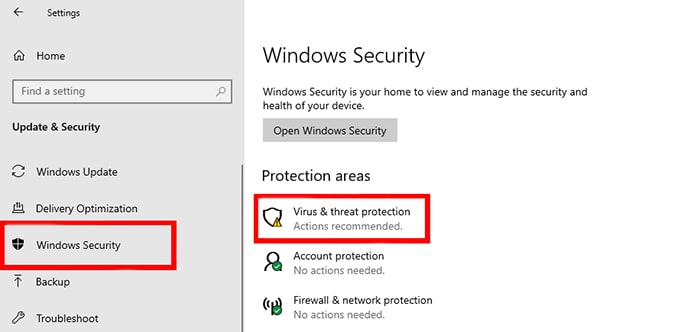
غیرفعال کردن دائم آنتی ویروس در ویندوز 10 توسط Group Policy
برای غیرفعال کردن همیشگی آنتی ویروس ویندوز 10 خود مراحل زیر را دنبال کنید:
- از منو استارت ویندوز خود، gpedit.msc را سرچ و آن را انتخاب کنید.
- صفحه ای مشاهده خواهید کرد که باید گزینه administrative Templates را انتخاب کنید و سپس از گزینه های موجود، گزینه Windows Component را انتخاب نمایید.
- حال گزینه های زیادی برای شما باز می شود که باید از میان آنها گزینه Windows Defender Antivirus را انتخاب کنید.
- در صفحه جدید مربوط به Windows Defender Antivirus، از میان گزینه ها، گزینه Turn off Windows Defender Antivirus را انتخاب نمایید.
- در پنجره جدید مربوط به Turn off Windows Defender Antivirus روی گزینه Enable کلیک کنید تا آنتی ویروس غیرفعال شود.
- روی گزینه Apply کلید کنید و سپس گزینه Ok را انتخاب کنید.
حال آنتی ویروس ویندوز شما برای همیشه غیرفعال می شود. اما شما می توانید در صورت تمایل مجدداً آنتی ویروس را فعال کنید.
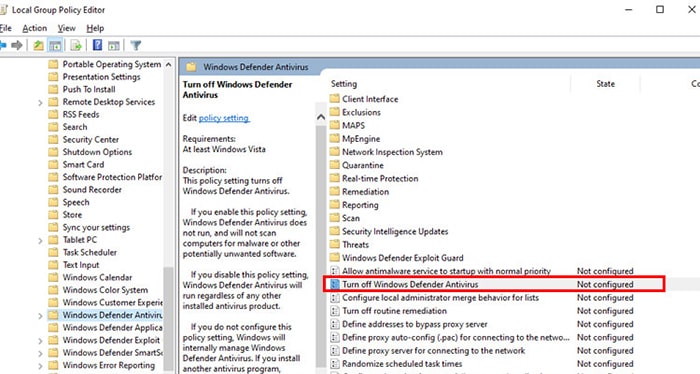
غیرفعال کردن دائم آنتی ویروس در ویندوز 10 توسط رجیستری
اگر به Group Policy دسترسی ندارید یا ویندوز 10 نسخه Home را نصب کرده اید، باید از طریق ویرایش گزینه ها در Registry ویندوز، آنتی ویروس را غیرفعال کنید. بهتر است پیش از انجام این کار بکاپ کامل از دستگاه خود تهیه کنید.
برای غیرفعال کردن آنتی ویروس ویندوز 10 به کمک رجیستری، باید بخش هایی از رجیستری را به صورت زیر ویرایش کنید:
- منو استارت ویندوز خود را باز کنید.
- کلمه Regedit را در منو استارت پیدا کنید و سپس گزینه Registry Editor را باز کنید.
- مسیر HKEY_LOCAL_MACHINE\SOFTWARE\Policies\Microsoft\Windows Defender را در رجیستری دنبال کنید.
- فایل Windows Defender را انتخاب و روی آن کلیک راست کنید و سپس New را انتخاب نمایید. در نهایت DWORD (32-bit) Value را ایجاد کنید.
- نام فایل را DisableAntiSpyware بنویسید و گزینه Enter را انتخاب کنید.
- فایلی که ایجاد کرده اید را دابل کلیک کنید و فیلد مربوط به Value Data را از صفر به یک تغییر دهید.
- گزینه Ok را انتخاب کنید.
- حال ویندوز را مجدداً راه اندازی کنید.
در نهایت آنتی ویروس شما غیرفعال می شود.
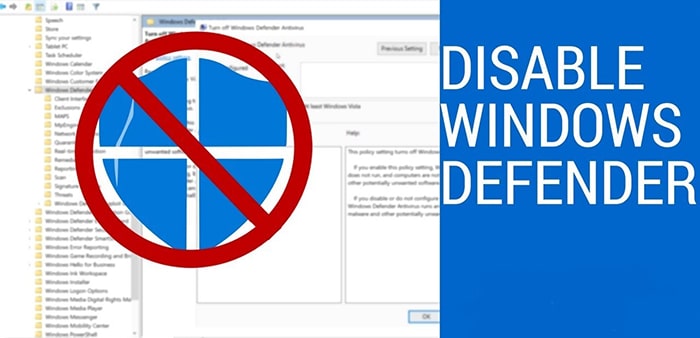
در مقاله آموزش خاموش کردن ویندوز دیفندر به روش های غیرفعال کردن آن پرداختیم. روش های زیادی برای غیرفعال کردن Windows Defender وجود دارد اما بهتر است که حتماً روی دستگاه خود یک آنتی ویروس داشته باشید تا از سیستم شما محافظت شود.





